S AI nástroji, jako jsou asistenti schůzek , se však proces stal mnohem jednodušším a efektivnějším.
V této příručce se dozvíte, jak co nejefektivněji získat překlady pro Zoom schůzky.
Proč je překlad na Zoom důležitý pro práci na dálku
Studie provedená společností OWL Labs zjistila, že 70 % zaměstnanců chce i po pandemii COVID-19 zachovat vzdálené nebo hybridní pracovní uspořádání. To svědčí o rostoucí preferenci těchto modelů. Vzhledem k tomu, že organizace nadále najímají vzdálené zaměstnance z celého světa, bude na pracovišti určitě větší rozmanitost, pokud jde o jazykové zázemí.
Taková rozmanitost vyžaduje vysoce kvalitní, AIvýkonné nástroje pro přepis a překlad během týmových schůzek, aby bylo zajištěno, že každý člen týmu může porozumět diskusi do posledního detailu a shromáždit klíčové poznatky. Zajišťuje také, aby zaměstnanci neztratili pozornost uprostřed schůzky, pokud něčemu nerozumí.
Používání AI nástrojů pro překládání do jiných jazyků tedy může výrazně zefektivnit schůzky tím, že minimalizuje vyrušování a otázky, které mohou nastat, když se někdo snaží porozumět mluvenému jazyku. Tyto nástroje poskytují vysokou přesnost a pokrývají více jazyků, na rozdíl od tradičních metod, které mají vyšší potenciál chyb a omezené jazykové možnosti. Tato vyšší efektivita může organizacím dále pomoci maximalizovat návratnost investic ze schůzek v dlouhodobém horizontu.
Podle zprávy State of Inclusion in Meetings & Events však 40 % dotázaných účastníků uvedlo, že nemají správné zdroje pro plánování inkluzivních setkání. Nástroje pro překlad a přepis založené na AImohou významně pomoci překlenout tuto mezeru mezi vzdálenými týmy.
Vestavěné funkce překladu a tlumočení v systému Zoom
Stejně jako mnoho velkých videokonferenčních platforem nabízí Zoom vlastní vestavěné funkce živého překladu a tlumočení, díky nimž je globální spolupráce bezproblémová. Pokud tedy například řečník mluví anglicky, ostatní mohou titulky živě natáčet v němčině nebo italštině a v několika dalších jazycích.
Zatímco hostitel obvykle vybírá jazyky, do kterých lze titulky překládat, ostatní členové mohou titulky v případě potřeby sami povolit. Nezapomeňte však, že překlad titulků v reálném čase je k dispozici pouze u účtů Zoom Workplace Business Plus nebo Zoom Workplace Enterprise Plus.
Níže jsou uvedeny kroky, jak povolit živé titulky a překlad na úrovni účtu na Zoom. Ty zajišťují, že firemní účet má vždy povolené překlady živých titulků, pokud by je někdo potřeboval.
Krok 1: Přihlaste se ke svému účtu Zoom jako správce, který má přístup k úpravám nastavení účtu.
Krok 2: V navigační nabídce, která se zobrazí, klikněte na "Správa účtu" a poté klikněte na "Nastavení účtu".
Krok 3: Klikněte na kartu 'Schůzka' v dalším okně.
Krok 4: V možnosti "Na schůzce (pokročilé)" klikněte na přepínač "Přeložené titulky", abyste jej mohli povolit nebo zakázat. Musíte však mít na paměti, že pro použití překladů titulků musí být povolena funkce "Automatické titulky".
Krok 5: Pokud se zobrazí dialogové okno pro ověření pro potvrzení změn, klikněte na "Povolit", pokud chcete překlady, nebo na "Zakázat", pokud je již nechcete.
Krok 6: Můžete také kliknout na "Upravit jazyky překladu" a vybrat jazykové páry, které chcete mít k dispozici během schůzek.
Pokud chcete povolit přeložené titulky pro skupinu uživatelů, můžete tak učinit pomocí níže uvedených kroků:
Krok 1: Přihlaste se k účtu Zoom společnosti jako správce, který má přístup k úpravám nastavení pro skupinu uživatelů.
Krok 2: V navigační nabídce účtu klikněte na "Správa uživatelů" a poté klikněte na "Správa skupiny".
Krok 3: Klikněte na název příslušné skupiny ze seznamu.
Krok 4: Dále klikněte na kartu 'Schůzka'.
Krok 5: V možnosti "Na schůzce (pokročilé)" klikněte na přepínač "Přeložené titulky" a povolte nebo zakažte je na základě potřeb skupiny. Stejně jako u předchozích kroků je třeba zajistit, aby byly u přeložených titulků povoleny automatické titulky.
Krok 6: Klikněte na "Povolit" nebo "Zakázat" v ověřovacím dialogovém okně, které se zobrazí vedle potvrzení nastavení. Nezapomeňte, že pokud je možnost Povolit zašedlá, znamená to, že ji musíte povolit na úrovni účtu, abyste tak mohli učinit pro skupinu uživatelů.
Poznámka: Můžete také kliknout na "Upravit překladové jazyky" a vybrat jazykový pár, který chcete použít během schůzky.
Vylepšení Zoom schůzek pomocí nástrojů pro přepis a překlad
Pokud nemáte prémiové Zoom účty za funkce živého překladu, nejjednodušším způsobem, jak přeložit Zoom schůzku, je přepsat schůzku a přeložit přepis.
Nástroje pro přepis nejen zlepšují celkový zážitek při používání Zoom ale také zajišťují, že schůzky jsou inkluzivní a přístupné všem, bez ohledu na jejich rodný jazyk, jako jsou přední nástroje, jako je přepis schůzek zoom.
S aplikací Transkripto r můžete snadno přepisovat Zoom schůzky do původního jazyka a poté tyto přepisy překládat do více jazyků, včetně němčiny, francouzštiny, arabštiny a portugalštiny. Tento nástroj můžete také použít k přepisu schůzek Google Meet , přepis schůzky Microsoft Teams a přepis hovorů přes Skype .
Použití přepisu pro videokonference
Použití přepisu pro videokonference má několik výhod. Ty jsou podrobně popsány níže.
Překlenutí mezery v docházce
Pokud jste byli součástí schůzky, budete vědět, že ne všichni členové mohou být přítomni, protože mohou mít jiné priority nebo nemusí být k dispozici. Generování přepisů schůzek zajišťuje, že členové, kteří se nemohou zúčastnit, mohou prostřednictvím přepisu schůzek stále získat podrobný rozpis toho, o čem se diskutovalo, stanovených cílů a akčních bodů každého člena.
Zlepšení soustředění a zapojení
Další výhodou přepisu schůzek je, že mohou členům týmu pomoci lépe se soustředit na obsah schůzky, protože se nemusí starat o psaní poznámek nebo překládání. Lepší pochopení obsahu také zajišťuje, že zaměstnanci mohou být více zapojeni a přispívat do diskuse, čímž se stává komplexnější.
Zajistěte odpovědnost
Když jsou schůzky přepsány a každý účastník je poskytnut přepis, mohou týmy zajistit větší jasnost rolí a odpovědností každého člena. Když jsou tyto povinnosti jasné, je snazší vést členy k odpovědnosti za jejich úkoly nebo odpovědnosti.
Přepisovací nástroje využívají pokročilé rozpoznávání řeči v softwaru pro spolupráci k identifikaci a přepisu každého Word řečeného během schůzky a jeho překladu do různých jazyků. Čím lepší je systém rozpoznávání řeči, tím přesnější bude přepis s minimálními chybami v celém textu. Některé nástroje však mají problémy, když se potýkají s vysoce technickým žargonem nebo silnými akcenty.
Integrace překladatelských nástrojů třetích stran
I když Zoom nabízí vlastní vestavěnou funkci přepisu, lze také nainstalovat různé nástroje pro Zoom zvuku na text třetích stran, které přepisují vaše schůzky pomocí živých titulků. Některé z těchto nástrojů využívají sílu AI k přesnému generování živých titulků v řadě jazyků, takže se každý člen může zapojit do diskuse bez jakýchkoli jazykových bariér.
Několik oblíbených nástrojů nabízí funkce přepisu a překladu pro Zoom schůzky, včetně Transkriptor, Otter.AI, Verbit, Interprefy a tak dále. Jak můžete očekávat, každý z nich má svůj spravedlivý podíl výhod a nevýhod.
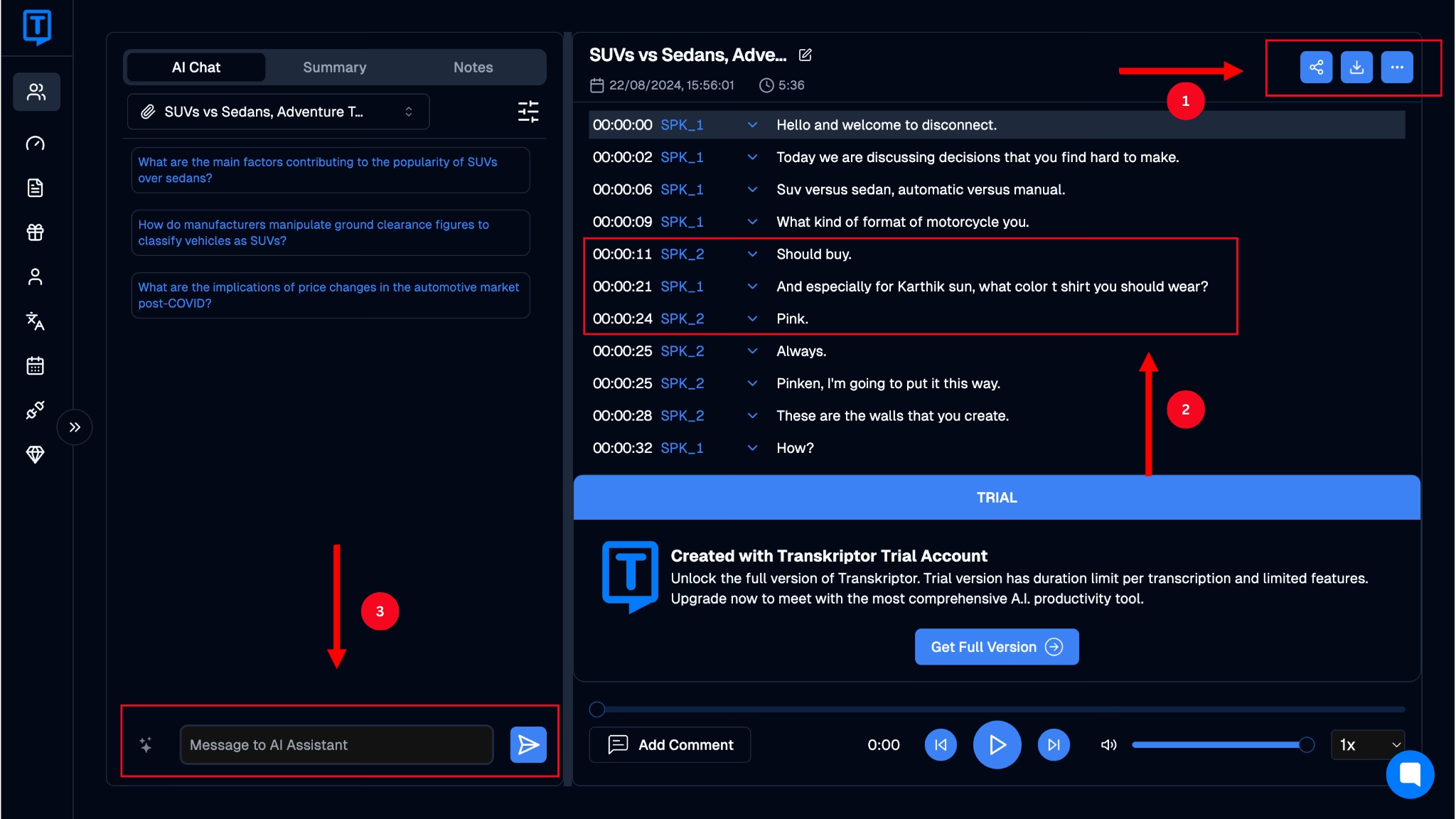
Praktické tipy pro efektivní překlad na Zoom
Kromě dodržování určitých osvědčených postupů, které mohou zefektivnit organizaci a distribuci poznámek ze schůzek , můžete také postupovat podle určitých tipů, abyste zajistili efektivní a přesné překlady na Zoom. Některé z nich zahrnují:
Zajistěte, aby každý zaměstnanec měl k dispozici vysoce kvalitní mikrofon nebo jej používal, aby byla jeho řeč dostatečně jasná, aby ji mohl přepisovat nástroj pro převod hlasu na text.
Tempo projevu udávej tak, aby nebyl příliš rychlý ani pomalý pro co nejpřesnější přepisy a překlady.
Strukturujte schůzku tak, aby k němu účastníci měli snadný přístup a pochopení i po jeho skončení.
Hned na začátku zajistěte řádnou etiketu na poradě, například zajistěte, aby nikdo nepřerušil jiného řečníka a aby počkal, až bude vyzván, aby promluvil. To pomáhá zajistit, aby se přepis nepřekrýval, což může často vést k nepřesným zaznamenaným prohlášením.
Kromě toho existuje několik věcí, které můžete udělat pro přípravu na schůzky s účastníky z různých jazykových prostředí. Patří mezi ně:
Ujistěte se, že používáte jednoduchý a jasný jazyk a vyhněte se technickému žargonu, pokud to není nezbytně nutné.
Před zahájením schůzky si sestavte seznam pravidel etikety, abyste zajistili, že každý jednotlivec dostane čas a prostor k účasti.
Po schůzce shromážděte zpětnou vazbu od každého člena, která vám pomůže zlepšit kvalitu a inkluzivitu vašich schůzek v průběhu času.
Rozpoznávání řeči v softwaru pro spolupráci pro překlad
Software pro rozpoznávání řeči využívá pokročilou umělou inteligenci a modely strojového učení k identifikaci slov v řadě různých jazyků a dialektů. To jim umožňuje přesně přepisovat schůzky, takže všichni členové vašeho týmu jsou ohledně obsahu diskuse na stejné vlně.
Nástroje pro překlad řeči na text
Jak již bylo zmíněno výše, k přepisu a překladu Zoom schůzek lze použít několik různých nástrojů. Transkriptor je převodník zvuku na text, který vám umožňuje nahrávat nebo přidávat zvukové a video soubory z více zdrojů a přesně je přepsat během několika sekund. Používá AI k identifikaci i těch nejsložitějších slov a frází, takže na konci schůzky musíte strávit minimální čas úpravou přepisu. To vám zase umožní maximalizovat produktivitu po schůzce.
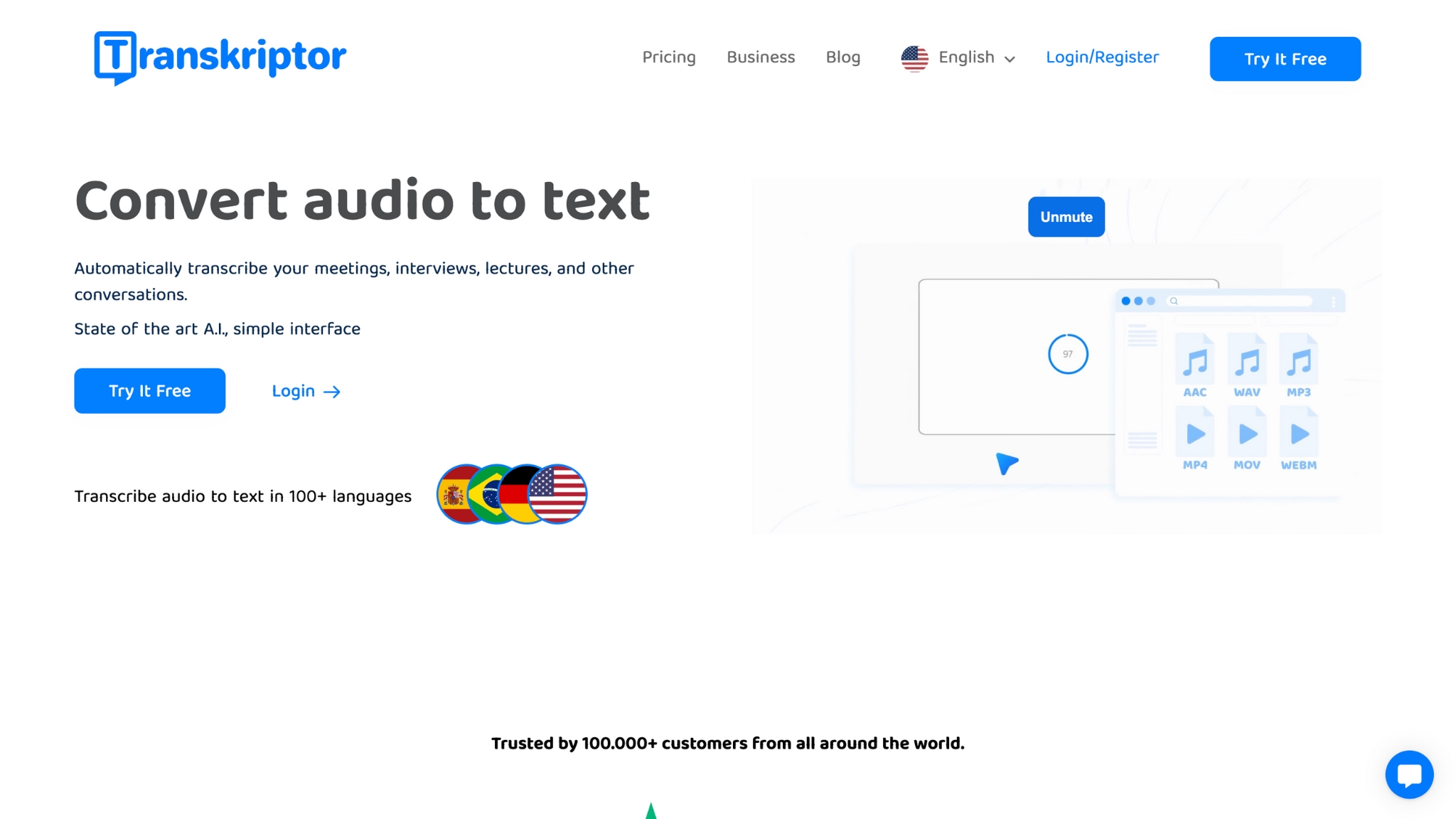
Mezi výhody používání softwaru pro rozpoznávání řeči patří:
Pomáhá zvýšit dostupnost tím, že překládá přepisy do různých jazyků. Výsledkem je, že jazykově různorodé týmy snáze spolupracují na projektech bez jakýchkoli bariér.
Přesné rozpoznávání řeči může také pomoci vytvořit kulturu spolupráce a důvěry v rámci týmu, zejména pokud několik zaměstnanců pracuje na dálku.
Může organizacím pomoci vybudovat základy pro větší globální spolupráci.
Na druhou stranu jsou zde některé z nevýhod používání softwaru pro rozpoznávání řeči:
Hlučné prostředí může softwaru pro rozpoznávání řeči ztížit přesný přepis toho, co se během schůzky říká.
Převod hlasu na text pro práci na dálku: Zefektivnění komunikace
Funkce převodu hlasu na text mohou výrazně zlepšit komunikaci a zefektivnit spolupráci ve vzdálených týmech. Umožňují lidem pracujícím z různých míst přispívat do diskusí ve stejnou dobu. Díky spolehlivému vysokorychlostnímu připojení k internetu a vysoce kvalitnímu nástroji pro přepis můžete zajistit, že vaše schůzky zůstanou produktivní a efektivní.
Vytváření poznámek ze schůzek v kancelářských aplikacích
Některé aplikace také umožňují vytvářet poznámky ze schůzky pro zvýraznění důležitých částí nebo seznam klíčových bodů nebo položek akcí. Transkriptor, například umožňuje přidávat poznámky a upravovat přepis tak, aby přidával důležité podrobnosti, ke kterým má každý člen týmu přístup v reálném čase. Přidání robota AI také zajistí, že váš tým bude moci okamžitě objasnit jakékoli pochybnosti a nenechá je na později.
Níže jsou uvedeny některé klíčové osvědčené postupy, které vám mohou pomoci sdílet a organizovat přeložené poznámky ze schůzky:
Uspořádejte a sdílejte poznámky ze schůzky ihned po skončení schůzky, abyste zajistili větší přehlednost a uchování. Čím déle vám trvá sdílet poznámky ze schůzky nebo minuty po schůzce, tím větší je pravděpodobnost záměny.
Vždy používejte vysoce kvalitní přepisovací nástroj, který dokáže generovat přesné přepisy a okamžitě je sdílet. Některé nástroje umožňují upravovat přepisy a vyhledávat v nich konkrétní informace, takže jsou ideální pro větší týmy.
Vždy se ujistěte, že na konec poznámek je přidáno shrnutí klíčových bodů projednávaných na schůzce. Tím je zajištěno, že všichni rozumí tomu, o čem se diskutovalo a jakým rozhodnutím byla učiněna.
Použití Transkriptor pro schůzky Zoom
Transkriptor nabízí bezproblémové prostředí pro přepis pro Zoom schůzky, které je vhodné pro více jazyků. Zde je návod, jak jej můžete použít:
Stáhněte si zvukový nebo obrazový záznam z Zoom po schůzce.
Přihlaste se ke svému účtu Transkriptor .
Nahrajte soubor na řídicí panel Transkriptor . Transkriptor automaticky zpracuje a přepíše obsah v původním jazyce a může jej také přeložit do několika různých jazyků, čímž zajistí, že obsah schůzky bude přístupný všem členům týmu.
Jedinečné vlastnosti Transkriptor:
Můžete si také stáhnout a sdílet přepis, který Transkriptor poskytuje, a pomocí AI chatbota najít odpovědi na jakékoli otázky, které byste mohli mít ohledně diskuse,
Podporuje 100+ jazyků pro bezproblémový přepis a překlad,
Podporuje integraci s Dropbox, Google Drivea OneDrive pro snadné nahrávání souborů,
Nabízí tvorbu titulků, zlepšuje přístupnost videí a dále boří jazykové bariéry.
Pomocí Transkriptormohou týmy podpořit inkluzivnější prostředí, kde jazyk již není překážkou efektivní komunikace a spolupráce.
Závěr
Překlady na Zoom se stávají naprosto kritickými při práci se vzdálenými týmy, které mají širokou jazykovou rozmanitost. Vytvoření inkluzivního a spravedlivého prostředí pomáhá zajistit, aby tato setkání byla co nejefektivnější a nejproduktivnější, a jedním z nejlepších způsobů, jak toho dosáhnout, je umožnit překlady na Zoom.
Tento přístup má však určité nevýhody, a proto může pomoci použít k přepisu schůzek nástroj třetí strany. I když Zoom nabízí vestavěné funkce překladu, nástroje jako Transkriptor poskytují další výhody, jako je vyšší přesnost a podpora více jazyků. Vyzkoušejte Transkriptor ještě dnes a zažijte bezproblémový přepis a překlad pro vaše schůzky na dálku!

